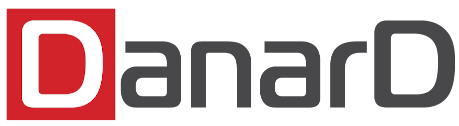Principe
La reconfiguration d'une installation d'Office 365 pour ajouter ou supprimer un composant (Access, Publisher, ...) un produit annexe (Visio, Project, ...), voire une langue d'interface, suppose une réinstallation de la suite, en prenant compte d'une part les ajouts/suppressions demandés, et d'autre part les éléments déjà installés.
Les sources d'Office 365 incluent déjà tous ces éléménts, indépendamment de ce qui a été demandé lors du téléchargement (le paramétrage effectué pour cette opération vise essentiellement à télécharger les composants linguistiques souhaités).
L'approche usuelle est de préparer pour chaque élément à ajouter/supprimer un fichier de configuration, précisant les opérations à effectuer comme lors d'une installation initiale, qui peut alors être appliqué sur le poste de travail.
Le défaut est qu'il est difficile de gérer la multiplicité des cas possibles, en particulier pour les composants d'Office ProPlus : il faut prévoir une configuration pour ajouter Access, une autre pour ajouter Publisher, une autre pour ajouter Publisher mais enlever Access, ...
Cela devient rapidement ingérable, surtout si on y ajoute la gestion des langues !
Et pour ajouter un peu de complexité, plusieurs versions d’Office 365 cohabitent, suivant les canaux de mise à jour choisis, avec parfois plusieurs versions différentes sur un même canal…
Script de reconfiguration
Le script de reconfiguration est là pour simplifier les opérations.
A partir des informations présentes sur la machine (voir l'article consacré à la description des entrées de registre liées à l'installation d'Office ici), un fichier de configuration au format XML est regénéré, correspondant au plus proche à ce qui a été exécuté pour l'installation.
Exemple :
<Configuration> <Add OfficeClientEdition="32" Channel="Broad" Version="16.0.10730.20264" > <Product ID="VisioStdXVolume"> <Language ID="fr-fr" FallBack="en-US" /> </Product> <Product ID="O365ProPlusRetail"> <ExcludeApp ID="onedrive" /> <ExcludeApp ID="access" /> <Language ID="fr-fr" FallBack="en-US" /> </Product> </Add> <Logging Level="Standard" Path="C:\InstallationLogs\Office365" /> </Configuration> |
Cette configuration est alors mise à jour pour tenir compte des ajouts ou suppressions demandés.
Par exemple, pour ajouter Access :
<Configuration> <Add OfficeClientEdition="32" Channel="Broad" Version="16.0.10730.20264" > <Product ID="VisioStdXVolume"> <Language ID="fr-fr" FallBack="en-US" /> </Product> <Product ID="O365ProPlusRetail"> <ExcludeApp ID="onedrive" /> <Language ID="fr-fr" FallBack="en-US" /> </Product> </Add> <Logging Level="Standard" Path="C:\InstallationLogs\Office365" /> </Configuration> |
Enfin, comme il s'agit au final de procéder à une réinstallation, la localisation des fichiers est ajoutée.
Par exemple, avec des sources disponibles sur un partage réseau :
<Configuration> <Add OfficeClientEdition="32" Channel="Broad" Version="16.0.10730.20264" SourcePath="\\FileServer\Sources\Office365\1808-SA" > <Product ID="VisioStdXVolume"> <Language ID="fr-fr" FallBack="en-US" /> </Product> <Product ID="O365ProPlusRetail"> <ExcludeApp ID="onedrive" /> <Language ID="fr-fr" FallBack="en-US" /> </Product> </Add> <Logging Level="Standard" Path="C:\InstallationLogs\Office365" /> </Configuration> |
Une fois la nouvelle configuration générée, elle est appliquée en utilisant le programme d'installation standard d'Office 365.
Paramètres d'exécution
Les paramètres du script sont les suivants :
- liste de composants à ajouter
- liste de composants à supprimer
- liste de produits à ajouter
- liste de produits à supprimer
- liste de langues d'interface à ajouter
- indicateur de suppression de contrôle de version
- localisation du dossier comportant le programme Setup.exe d'Office 365
- localisation du dossier comportant les fichiers sources d'Office 365
Composants & Produits
Les composants gérés sont : Access, Excel, Groove, Lync, OneDrive, OneNote, Outlook, PowerPoint, Publisher, Word, Bing.
Les produits gérés sont : ProjectProXVolume, ProjectStdXVolume, ProjectProRetail, ProjectStdRetail, VisioProXVolume, VisioStdXVolume, VisioStdRetail, VisioProRetail,AccessRuntimeRetail.
Ces listes peuvent être étendues pour ajouter de nouveaux produits si nécessaire.
Gestion des langues
Si aucun paramètre spécifique n'est indiqué, les langues déjà présents sur le poste sont reconduites, et la langue par défaut d'Office est conservée.
Dans le cas contraire, les langues à installer doivent être indiquées en précisant leur code (suivant la notification IETF), la première entrée de la liste indiquant alors la langue par défaut d'Office après reconfiguration.
Pour les produits ajoutés, si aucun paramètre de langue n'est précisé, la langue par défaut est alors celle du système d'exploitaiton, avec un repli sur en-US en cas d'indisponibilité.
Dans tous les cas, une langue ne peut être ajoutée que si elle est présente dans les fichiers sources fournis.
Gestion des versions
Le principal problème pouvant survenir lors de la réinstallation d'Office 365 est qu'il est possible de faire un retour arrière sur le niveau de version très facilement, le programme d'installation ne contrôlant pas actuellement ce point.
Lors de la détermination de la configuration installée, le script détermine la version présente.
Par défaut, si la version installée est différente de la version fournie dans les soures, l'installation n'a pas lieu.
Si le drapeau de suppression de contrôle de version est levé, le contrôle de version n'a pas lieu et l'installation se fera avec la version présente dans les sources, permettant alors une montée ou descente de version, suivant le cas.
Programme d'installation d'Office 365
Le programme Setup.exe destiné à l'installation d'Office 365 évolue indépendamment des sources d'Office (nouvelles fonctionnalités, corrections d'erreurs, ...).
Par défaut, le script le recherchera dans le dossier des sources, ou dans le dossier précisé en paramètre.
Si aucun programme n'est trouvé, l'installation ne pourra pas avoir lieu.
Sources d'Office 365
Le paramètre spécifiant la localisation des sources est obligatoire pour procéder à l'installation.
Un contrôle minimal est effectué sur son contenu (présence d'un dossier portant le n° de version d'Office).
Si la localisation n'est pas fournie ou si le contrôle échoue, l'installation ne pourra pas avoir lieu.